Configurando un usuario de prueba
Para probar las acciones dentro de las actividades y los ciclos de vida, primero necesitamos configurar Usuarios de Prueba. Aquí tienes un tutorial útil para ayudarte a empezar.
👱 **** ¿Qué es un Usuario de Prueba?
Un Usuario de Prueba es básicamente un jugador de tu base de datos que ha sido etiquetado para ser utilizado como usuario de prueba.
Los Usuarios de Prueba pueden ser utilizados para enviar grupos de acciones, acciones y traducciones antes de poner en marcha tus actividades. Esto te permite revisar la comunicación para detectar cualquier error y problemas de estilo antes de que llegue a tus jugadores.
Los Usuarios de Prueba necesitan ser creados manualmente y no están relacionados con el usuario de FT CRM ya configurado en tu back office.
💫 Crear un Usuario de Prueba
Para poder crear un Usuario de Prueba en FT CRM necesitas tres cosas;
- Un usuario configurado en tu marca
- El ID de Usuario o correo electrónico completo que se utilizó en el registro para crear el usuario
- Acceso en FT CRM a los permisos de Probador de Actividades
Consejo: Necesitas tener los permisos relevantes para poder crear usuarios de prueba. Accede a esto desde Configuración > Gestión de Usuarios > Usuarios de Gestión > Probador de Actividades
Paso 1: Desde el menú CRM selecciona Usuarios de Prueba.
Aquí encontrarás una lista de todos los Usuarios de Prueba que ya han sido configurados, así como la posibilidad de crear nuevos. Selecciona cualquier usuario de prueba existente para obtener más información sobre los detalles del usuario.
Paso 2: Selecciona Nuevo Usuario de Prueba desde la esquina superior derecha de la página
Paso 3: Introduce un nombre de visualización para el Usuario de Prueba
Paso 4: Busca al usuario introduciendo el ID de Usuario o correo electrónico completo y Guarda
Ahora deberías ver tu nuevo Usuario de Prueba en la lista de Usuarios de Prueba
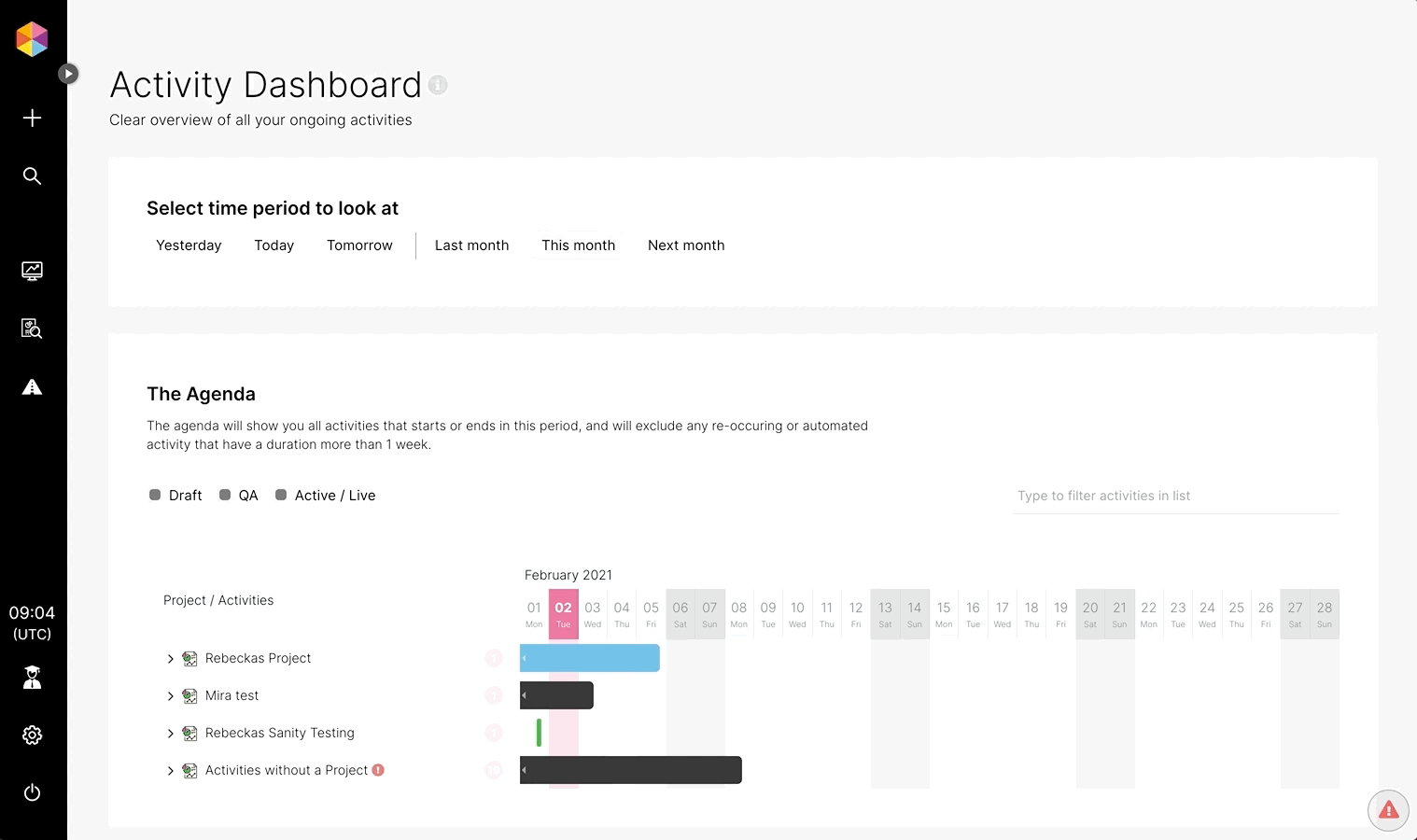
Añadir un nuevo usuario de prueba
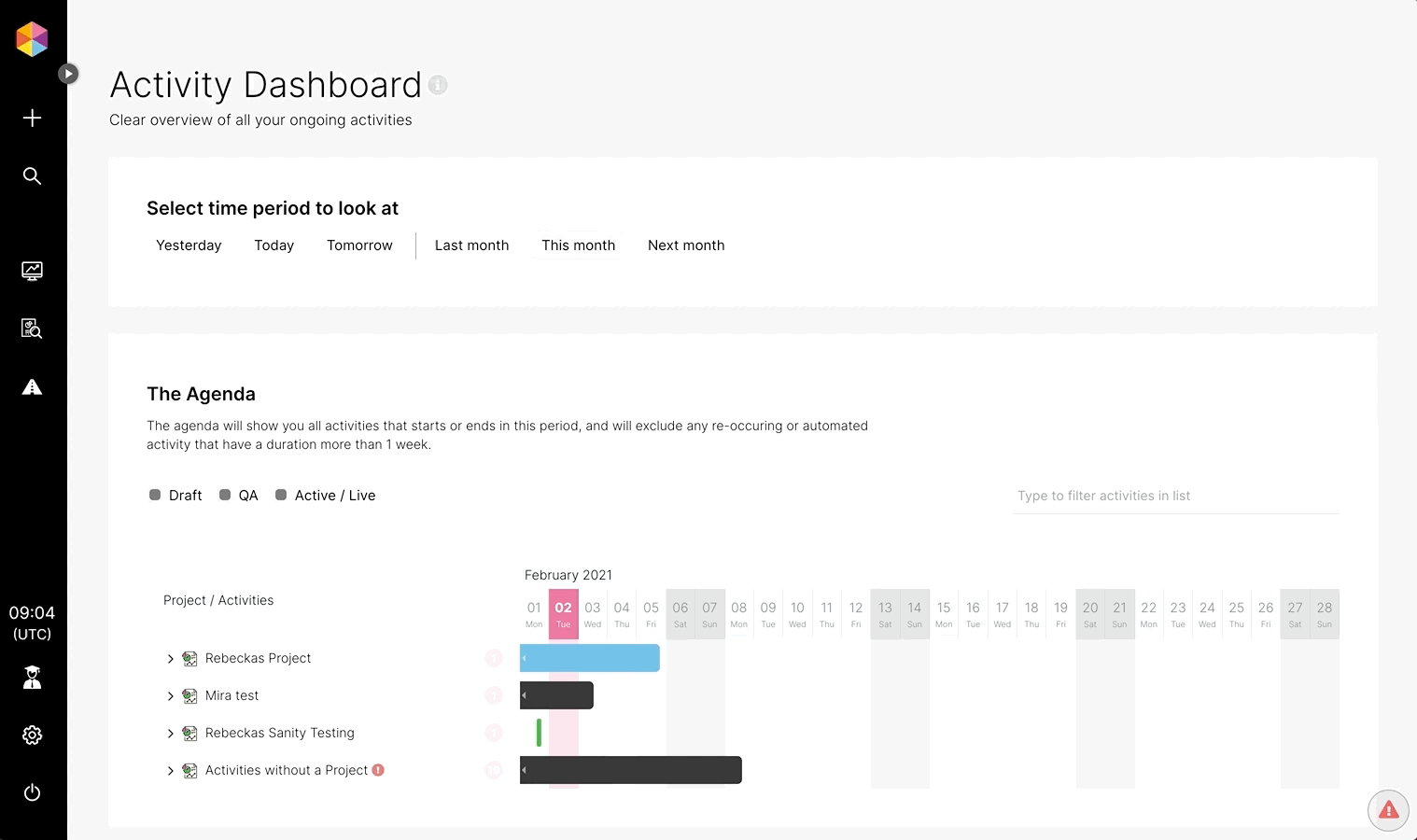
Añadir un nuevo usuario de prueba
✏️ Modificar un Usuario de Prueba
Para editar un Usuario de Prueba existente, simplemente selecciona el Usuario de Prueba de la lista. Esto abrirá un nuevo panel para mostrar la información del usuario. Aquí puedes hacer cambios en el nombre de visualización.
❌ Eliminar un Usuario de Prueba
Simplemente selecciona el icono de la Papelera para eliminar un Usuario de Prueba.

Eliminar un usuario de prueba

Eliminar un usuario de prueba
¿Qué sigue?
Echa un vistazo a Probar una Actividad para obtener una guía paso a paso para probar tu primera actividad.